Cuando quieres saber qué hay sobre un tema y quién ha escrito sobre éste, lo primero que haces es directamente ir a un buscador (casi siempre Google) y escribir tus términos o la frase entera. Algunos tips muy prácticos que te recomiendo que utilices para ir descartando, depurando y quitando datos irrelevantes en una fase inicial de investigación sobre un tema:
Cuando estás realizando una búsqueda, Google empieza a darte sugerencias. Ejemplo:
Puede ocurrir que con las sugerencias que te ofrece Google tienes suficiente, pero si quieres volver a saber qué te sugiere sobre una búsqueda ya realizada, vuelve a poner el cursor en la caja de búsqueda y haz click. Ejemplo:
Puedes utilizar tanto el modificador * como los … para saber qué términos te sugiere Google con otras palabras por delante de las utilizadas en la búsqueda. Ejemplos:
Cuando quieres saber más sobre el tema de búsqueda y en concreto, sobre lo que tiene un sitio web especializado. Utiliza la palabra clave + site: + dominio, y el buscador te presentará las páginas del dominio que tienen ese término en cualquier parte de su html. Ejemplo: Quieres saber qué tiene http://www.embalses.net sobre ‘agua embalsada’ en todo su sitio web.
Puedes incluir sinónimos en la búsqueda utilizando el símbolo ~. De esta forma, el buscador te presentará también resultados con sinónimos del término buscado. Ejemplo: buscar ‘Agua embalsada’ o ‘almacenada’.
Si lo que quieres buscar son informes sobre un tema y no conoces la fuente, puedes utilizar el comando ‘filetype’ para identificar documentos en: pdf, xls, doc, ppt (los más comunes, pero en la ‘Búsqueda Avanzada‘ de Google puedes ver el resto de extensiones de ficheros que indexa Google).
Los signos + y – permiten incluir o excluir términos en el proceso de búsqueda. Ejemplos: Sitios que tengan contenido sobre ‘Agua embalsada que incluyan el término Burgos pero no Madrid’.
Si quieres seguir investigando sobre un tema, y necesitas saber qué mas sitios hablan sobre los términos que estás buscando, utiliza la funcionalidad de ‘Similares’ (related:). Haz click sobre la flecha y desplegará el menú.
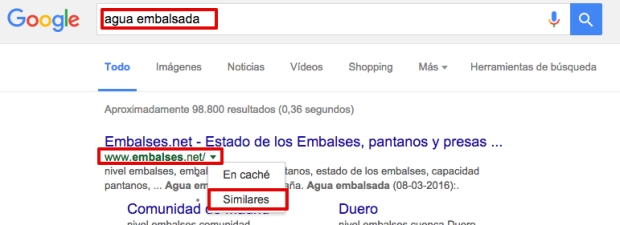
Utiliza la funcionalidad de ‘Similar’ para encontrar sitios relacionados con el tema que estás buscando
Siempre vas a poder realizar las búsquedas interrogando directamente al buscador, sin embargo, sino quieres tener que estar recordando modificadores/comandos (operadores de búsqueda más comunes en Google), utiliza la ‘Búsqueda Avanzada‘ de Google, es muy efectiva, y puedes ir concatenando tus consultas y obtener resultados más precisos.
Las funciones que vas a utilizar con mayor seguridad: el primer bloque donde se incluyen los términos de búsqueda (teniendo en cuenta que va de lo general a lo más restrictivo, recomendado usar las «» cuando quieres que el buscador te presente resultados con los términos buscados en el orden en el que los has escrito), seguido, de la actualización de los contenidos existentes sobre el tema, en qué parte del documento html quieres que estén los términos de búsqueda, y si lo que buscas quieres que sea un tipo de fichero.
Si tienes que estar documentando con datos (medidas, monedas, horarios, etc ) haz la búsqueda directamente, Google responde al dato, pero también te ofrece funcionalidades complementarias. Ejemplos:
Otro tipo de datos que puedes consular en el buscador y que te pueden ser interesantes: hacer cálculos (ejemplo: =234*4/6); códigos postales para que te de las ubicaciones a las que pertenecen; horarios de un vuelo en concreto; datos económicos (ejemplo: PIB España); datos numéricos en general (ejemplo: ‘Amanecer en Madrid’, ‘Calorías de un huevo’…).
En todo el proceso de búsqueda ten en cuenta estos aspectos:
- No te preocupes por las mayúsculas o minúsculas, no variarán los resultados por este motivo.
- No se necesario el uso de signos de puntuación para realizar una búsqueda, incluidos @, #, %, ^, *, (, ), =, [, ], \ y otros caracteres especiales.
- Si comentes faltas de ortografía en el proceso de búsqueda, Google te lo ‘corregirá’ haciéndote la sugerencia de término correcto.
Con estos tips en fases iniciales de búsquedas has podido eliminar mucho ruido, ir al grano, e identificar sitios relevantes para una segunda búsqueda mucho más precisa. Y si quieres seguir aprendiendo, te recomiendo que eches un vistazo a este artículo, donde verás el uso de comandos de búsqueda más avanzados y muy efectivos.
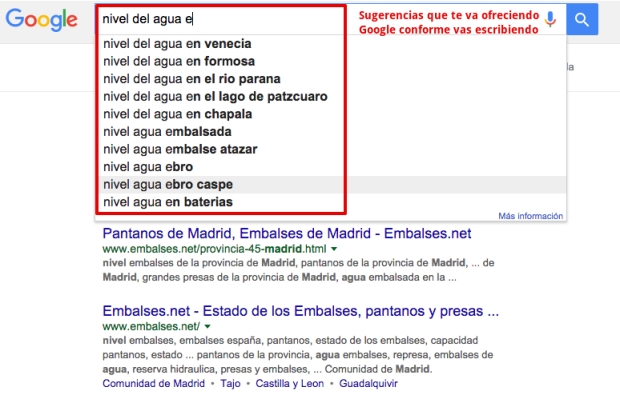
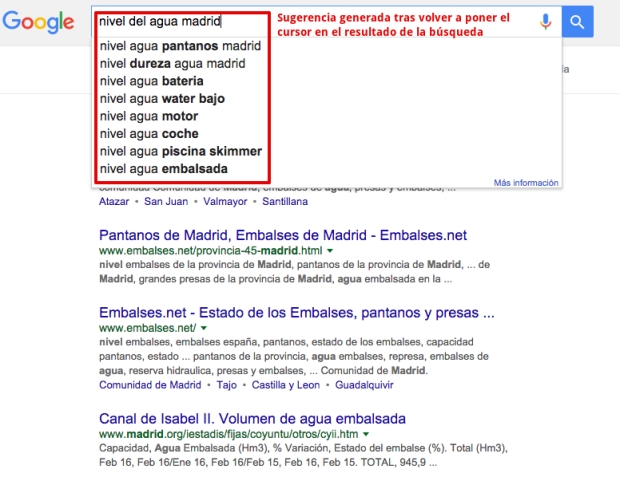

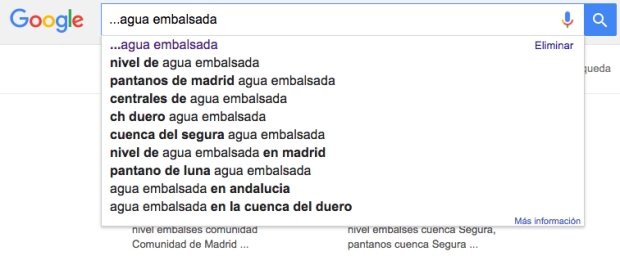
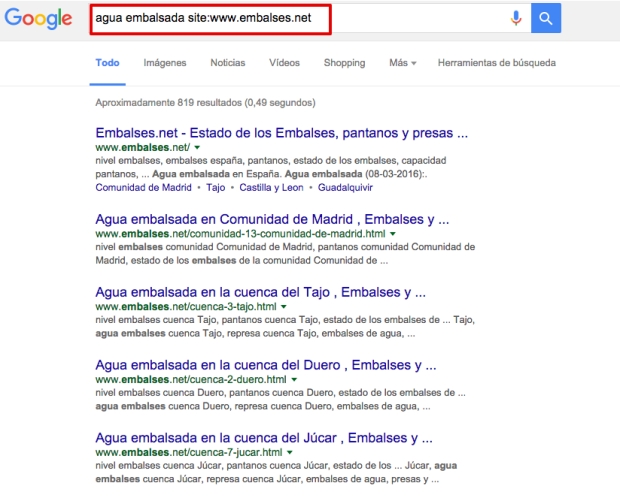
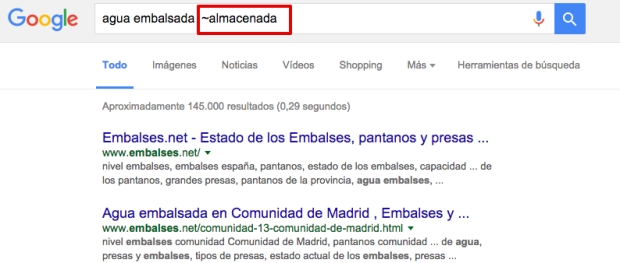
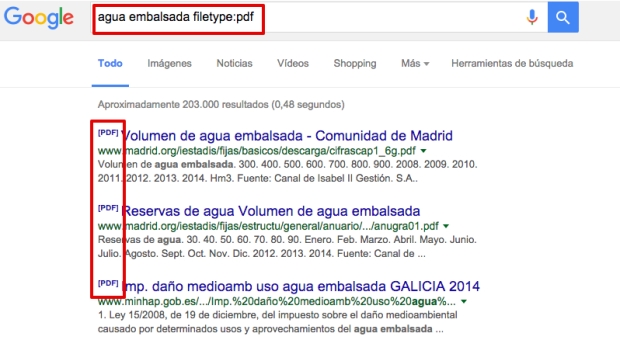
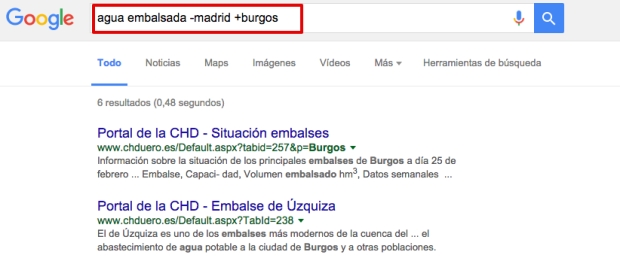
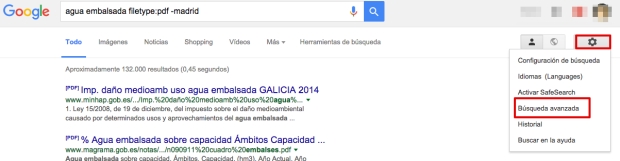
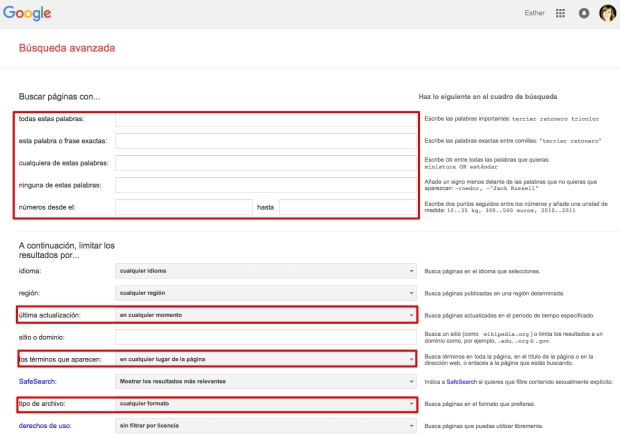
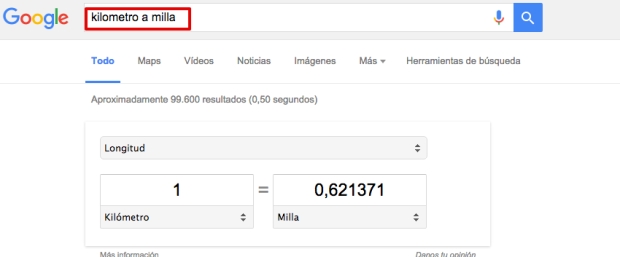
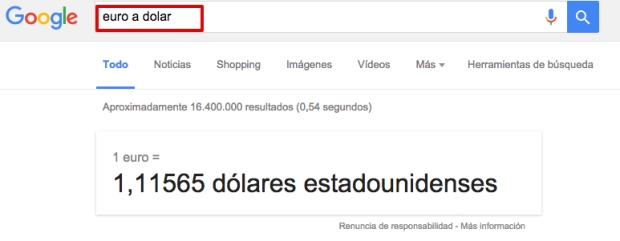
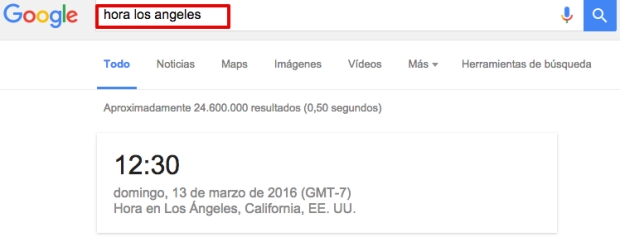
Buen artículo
Me gustaMe gusta